Změna velikosti virtuálních počítačů na gpu Azure Stack Edge Pro pomocí webu Azure Portal
PLATÍ PRO: Azure Stack Edge Pro – GPU
Azure Stack Edge Pro – GPU Azure Stack Edge Pro 2
Azure Stack Edge Pro 2 Azure Stack Edge Pro R
Azure Stack Edge Pro R Azure Stack Edge Mini R
Azure Stack Edge Mini R
Tento článek vysvětluje, jak změnit velikost virtuálních počítačů nasazených na zařízení Azure Stack Edge Pro GPU.
Informace o velikosti virtuálního počítače
Velikost virtuálního počítače určuje množství výpočetních prostředků (například procesor, GPU a paměť), které jsou pro virtuální počítač dostupné. Virtuální počítače byste měli vytvořit pomocí velikosti virtuálního počítače vhodné pro vaši úlohu aplikace.
I když budou všechny počítače běžet na stejném hardwaru, velikosti počítačů mají různá omezení pro přístup k diskům. To vám může pomoct spravovat celkový přístup k diskům napříč virtuálními počítači. Pokud se zatížení zvýší, můžete také změnit velikost existujícího virtuálního počítače.
Další informace najdete v tématu Podporované velikosti virtuálních počítačů pro vaše zařízení.
Předpoklady
Než změníte velikost virtuálního počítače spuštěného na vašem zařízení prostřednictvím webu Azure Portal, ujistěte se, že:
Máte na svém zařízení nasazený aspoň jeden virtuální počítač. Pokud chcete vytvořit tento virtuální počítač, přečtěte si pokyny k nasazení virtuálního počítače na azure Stack Edge Pro prostřednictvím webu Azure Portal.
Váš virtuální počítač by měl být ve stavu Zastaveno . Pokud chcete virtuální počítač zastavit, přejděte na Přehled virtuálních počítačů > a vyberte virtuální počítač, který chcete zastavit. Na stránce Přehled vyberte Zastavit a po zobrazení výzvy k potvrzení vyberte Ano . Než změníte velikost virtuálního počítače, musíte virtuální počítač zastavit.
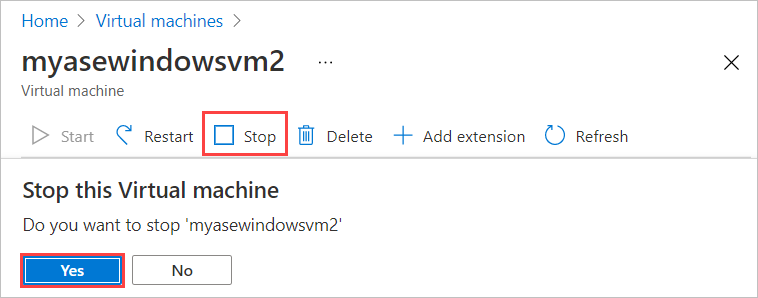
Změna velikosti virtuálního počítače
Pokud chcete změnit velikost virtuálního počítače nasazeného na vašem zařízení, postupujte podle těchto kroků.
Přejděte na virtuální počítač, který jste zastavili, a v podrobnostech virtuálního počítače vyberte velikost virtuálního počítače (změnit).
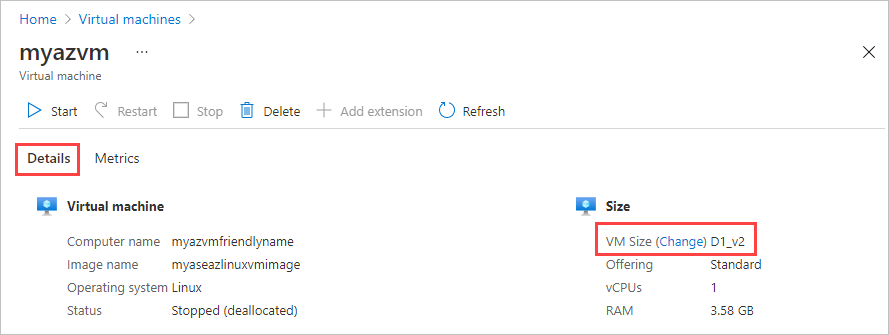
V okně Změnit velikost virtuálního počítače na panelu příkazů vyberte velikost virtuálního počítače a pak vyberte Změnit.
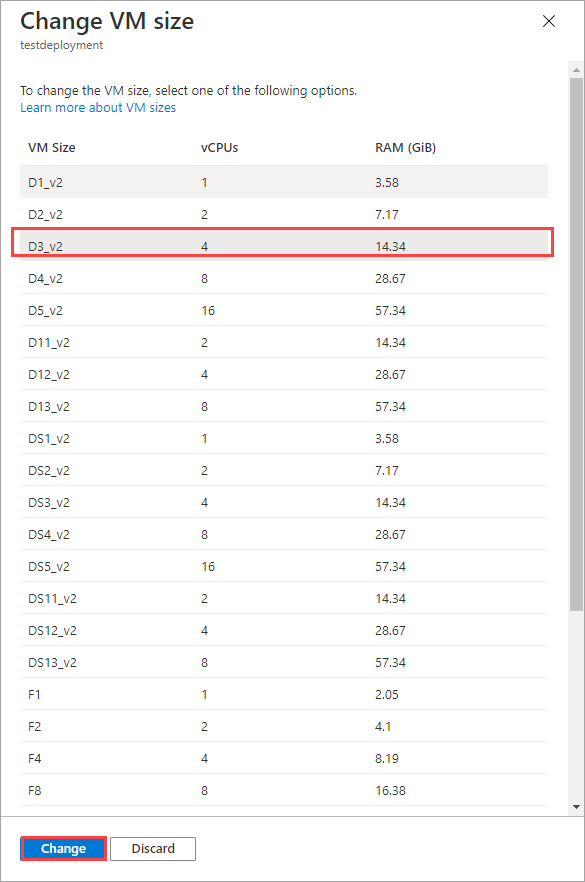
Zobrazí se oznámení o aktualizaci virtuálního počítače. Po úspěšné aktualizaci virtuálního počítače se stránka Přehled aktualizuje, aby se zobrazil virtuální počítač se změněnou velikostí.
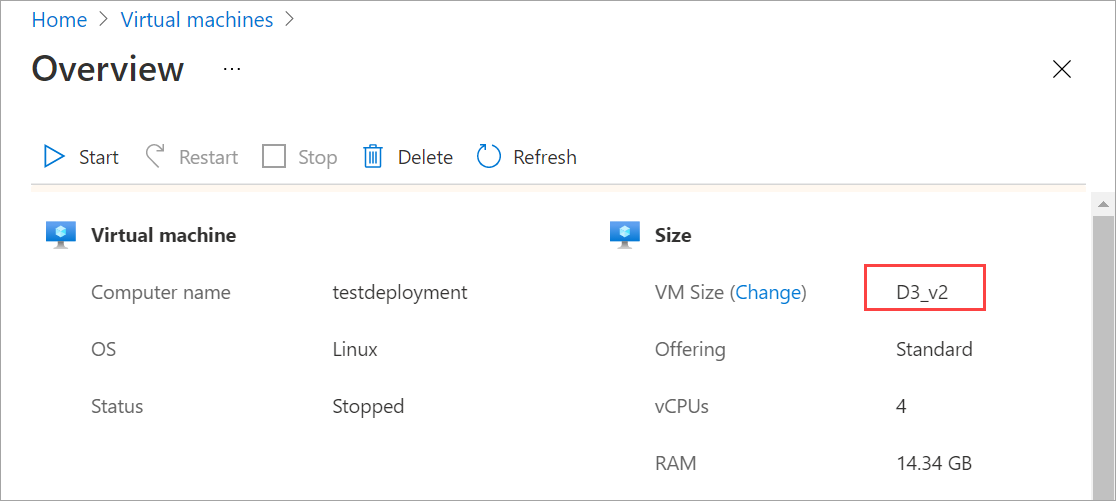
Další kroky
Informace o nasazení virtuálních počítačů na zařízení Azure Stack Edge Pro najdete v tématu Nasazení virtuálních počítačů prostřednictvím webu Azure Portal.